¿Por qué el nuevo Google Maps es insoportablemente lento en mi computadora?

La nueva versión de Google Maps es genial, pero ¿qué haces cuando funciona sin problemas para todos los demás pero es insoportablemente lenta? en tus propias computadoras? La publicación de preguntas y respuestas SuperUser de hoy tiene una solución fácil para acelerar las cosas para un lector frustrado.
La sesión de preguntas y respuestas de hoy nos llega por cortesía de SuperUser, una subdivisión de Stack Exchange, una agrupación de sitios de preguntas y respuestas.
The Question
Lector SuperUser Wayne quiere saber por qué el nuevo Google Maps es insoportablemente lento en su hogar y en su computadora de trabajo:
La nueva versión de Google Maps es insoportablemente lenta para mí, tanto en casa como en el trabajo.
- Ambas máquinas tienen Windows 7 de 64 bits instalado en ellas.
- Mis compañeros de trabajo tienen especificaciones similares y nunca notan ningún problema.
- La lentitud está en Chrome y Firefox.
- La eliminación de la caché no tiene efecto.
- Ejecutar la nueva versión en Modo incógnito no tiene ningún efecto.
- Deshabilitar mis extensiones tiene un efecto nulo (no tengo complementos instalados en Firefox ya que uso principalmente Chrome).
- En realidad, funciona "bastante bien" en Internet Explorer 11.
- Si cambio de nuevo a la versión clásica de Google Maps, th es todo está bien.
Esto ha sido un problema constante desde hace meses. ¿Hay algo que pueda estar causando esto?
¿Hay alguna solución fácil para mejorar la velocidad de los nuevos Google Maps en las computadoras de Wayne?
La respuesta
Superusuario Contribuidor weiner tiene la respuesta para nosotros:
Puede estar relacionado con problemas de aceleración de hardware. Para Google Chrome (versión 36), intente esto (no hay garantías sobre las versiones más antiguas / más recientes):
- Abra Google Chrome y haga clic en Botón de control -> Configuración . Alternativamente, puede acceder directamente a Configuración escribiendo chrome: // settings / en la barra de direcciones de Google Chrome.
- Esto abrirá la Página de configuración . Desplácese hacia abajo hasta que vea el vínculo Mostrar configuraciones avanzadas y haga clic en él.
- Desplácese hacia abajo hasta la parte inferior y verá la opción Usar aceleración de hardware cuando esté disponible en Sección del sistema . Desmarque la opción y reinicie Google Chrome.
Fuente: AskVG.
Nota de Akemi: Puede deshabilitar la aceleración de hardware en Firefox a través de la sección que se muestra en la ventana de opciones a continuación.
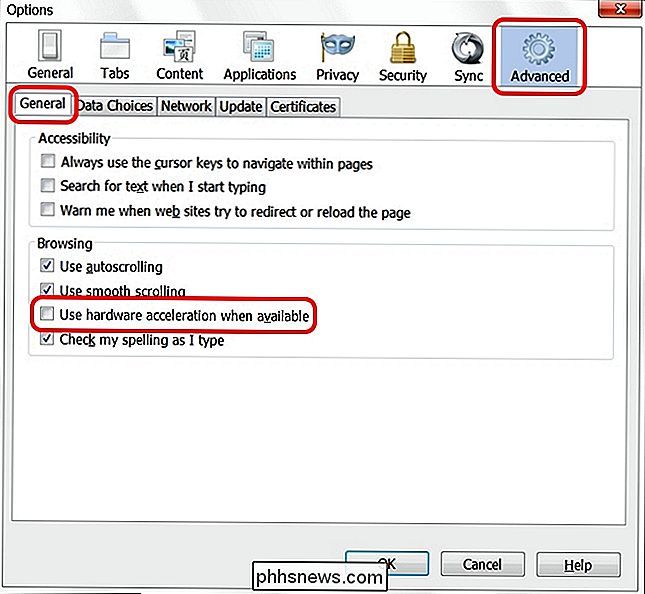
¿Tiene algo que agregar a la explicación? Suena apagado en los comentarios. ¿Desea leer más respuestas de otros usuarios de Stack Exchange expertos en tecnología? Consulte el hilo de discusión completo aquí.

¿Las conexiones USB 3.0 requieren cables USB 3.0?
Si es nuevo en el mundo de USB 3.0, entonces puede tener muchas preguntas sobre los cables que puede y / o debe usar con Dispositivos habilitados con USB 3.0. Con esto en mente, la publicación SuperUser Q & A de hoy le ayuda a un lector curioso a aprender los "pormenores" de USB 3.0. La sesión de preguntas y respuestas de hoy nos llega por cortesía de SuperUser, una subdivisión de Stack Exchange, una agrupación impulsada por la comunidad de sitios web de preguntas y respuestas.

¿Cómo habilito Silverlight en Google Chrome versión 42 y posterior?
Todos vemos muchas de nuestras series de televisión y películas favoritas en nuestros navegadores en estos días, pero ¿qué haces cuando no puede ver videos en su navegador favorito? La publicación actual de preguntas y respuestas SuperUser ayuda a un lector frustrado a conseguir que Amazon Instant Video trabaje en Google Chrome una vez más.



